响应式导航栏制作教程:CSS多设备适配指南
时间:2025-07-29 23:59:48 291浏览 收藏
亲爱的编程学习爱好者,如果你点开了这篇文章,说明你对《响应式导航栏制作教程 CSS适配多设备》很感兴趣。本篇文章就来给大家详细解析一下,主要介绍一下,希望所有认真读完的童鞋们,都有实质性的提高。
响应式导航栏的核心技术是CSS媒体查询、Flexbox或Grid布局、视口元标签和可选的JavaScript交互。1.媒体查询是核心,允许根据屏幕尺寸应用不同样式,实现导航栏的“变身”模式;2.Flexbox用于灵活排列导航项,Grid适合复杂布局;3.视口元标签确保移动端正确渲染页面宽度;4.JavaScript实现汉堡菜单切换等交互功能。这些技术结合HTML语义化结构,共同构建适配全端设备的导航体验。

响应式导航栏,用CSS来实现,核心就是利用媒体查询(Media Queries)根据设备屏幕尺寸调整样式,再结合Flexbox或Grid布局,确保导航在手机、平板和桌面端都能有良好的展示和交互体验。这不光是技术活,更是用户体验的考量。
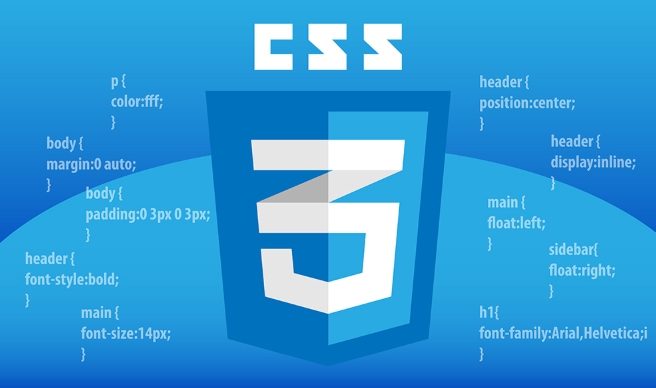
解决方案
要打造一个真正适配全端设备的导航栏,我的经验告诉我,这不仅仅是写几行CSS那么简单,它是一套系统性的思考和实践。我们通常会从HTML结构开始,这是基础;然后是CSS,它决定了导航的“样子”和“行为”;最后,如果需要更复杂的交互,可能会引入一点点JavaScript。
具体来说,我们会:

- 构建语义化的HTML结构:用
、和等标签,让结构清晰,便于浏览器和辅助技术理解。 - 采用移动优先(Mobile-First)的策略:先为小屏幕设备设计和编写样式。这意味着默认情况下,导航可能是折叠的(比如一个汉堡菜单),只显示一个切换按钮。
- 利用CSS媒体查询:这是响应式的核心。通过
@media规则,当屏幕尺寸达到某个断点时,我们才展开导航,或者改变其布局方式。 - Flexbox或Grid布局:在不同断点下,使用Flexbox或Grid来灵活地排列导航项。Flexbox在单轴布局上非常强大,而Grid则适合更复杂的二维布局。对于导航栏,Flexbox通常就足够了。
- JavaScript(可选但常见):为了实现移动端导航的展开/折叠功能,通常会用几行简单的JavaScript来切换一个CSS类。
在我看来,这种方法不仅让导航栏能够适应各种屏幕尺寸,更重要的是,它强制我们思考不同设备上用户的真实需求和交互习惯。
为什么传统的导航栏在移动端会“崩溃”?
你有没有遇到过这样的情况:在电脑上看一个网站,导航栏整齐漂亮;一到手机上,嘿,它要么挤成一团,要么直接消失了,或者字体小得根本看不清?这其实就是传统导航栏在移动端“崩溃”的典型表现。在我看来,这主要有几个原因。
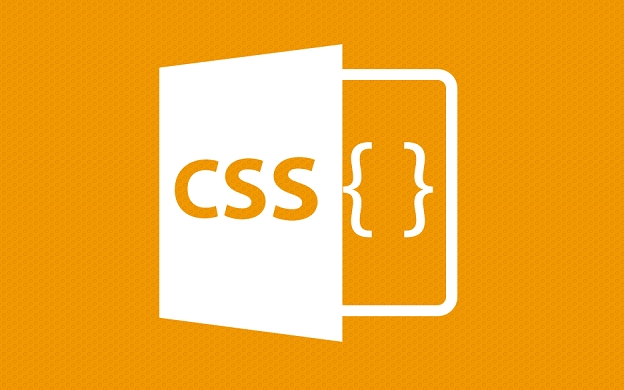
首先,传统的网页设计很多时候是“桌面优先”的。设计师和开发者习惯了在大屏幕上铺开所有内容,导航项自然也一字排开。但手机屏幕就那么点大,你把桌面上的十几个导航链接硬塞进去,结果就是溢出、重叠,或者字体小到需要放大镜才能看清。这直接导致了糟糕的用户体验,用户根本没法点,或者点错了。
其次,是交互方式的差异。桌面端我们用鼠标,点击精准;移动端是手指触控,手指可不像鼠标指针那么精细。如果导航链接之间的间距太小,或者点击区域(touch target)不够大,用户就很容易误触。想想看,你是不是经常在手机上想点A却点到了B?这就是问题所在。
再来,就是加载速度和性能问题。一个过于复杂的、没有优化过的桌面导航栏,在移动网络下加载起来可能会很慢,这会极大地消耗用户的耐心和流量。所以,我总觉得,不是导航栏“崩溃”了,而是我们没有从一开始就考虑到它在小屏幕上的生存之道。它需要的是一个“变形”的能力,而不是简单的“缩小”。
响应式导航栏的核心技术是什么?
谈到响应式导航栏的核心技术,我觉得有几个关键点是绕不过去的,它们共同构筑了我们现在所熟知的那种“能屈能伸”的导航体验。
第一个,也是最核心的,无疑是 CSS媒体查询(Media Queries)。这玩意儿简直就是CSS里的“条件判断”。它允许我们根据设备的特性(比如屏幕宽度、高度、分辨率,甚至是设备的方向是横屏还是竖屏)来应用不同的CSS样式。比如,我们可以说:“当屏幕宽度小于768px时,导航栏这样显示;大于768px时,它就变成那样。”这就像给导航栏设定了不同的“变身”模式,它知道在什么场景下该展现哪副面孔。
接着是 弹性盒布局(Flexbox) 和 网格布局(Grid)。它们是现代CSS布局的两大支柱。对于导航栏这种通常是单行或单列排列的元素,Flexbox简直是天作之合。它能轻松实现导航项的水平或垂直居中、等间距排列、自动换行等等。而Grid虽然更适合复杂的二维布局,但在某些导航场景下(比如有侧边栏的导航),也能发挥奇效。它们让布局变得异常灵活,不再需要依赖浮动(float)或者定位(position)那些有时让人头疼的旧方法。
当然,我们也不能忘了 视口元标签(Viewport Meta Tag)。这东西虽然不是CSS,但它在HTML的里,却对响应式设计至关重要。这行代码告诉浏览器:“嘿,把网页的宽度设置为设备的实际宽度,并且初始缩放比例是1.0。”如果没有它,移动浏览器可能会默认把页面渲染成桌面版大小,然后再缩放,那样你的响应式CSS就白费了。
最后,虽然不是纯CSS,但 JavaScript 在实现移动端导航的“汉堡菜单”切换效果时,几乎是标配。它负责监听点击事件,然后动态地添加或移除一个CSS类,从而控制导航菜单的显示和隐藏。在我看来,JS在这里的角色更像是一个“开关”,让纯CSS的样式变化得以触发。这些技术结合起来,才真正让导航栏能够智能地适应各种屏幕尺寸。
制作一个基础响应式导航栏的步骤与代码实践
动手实践是最好的学习方式。下面我就来一步步展示如何构建一个基础的响应式导航栏。我们先从HTML骨架开始,然后是移动优先的CSS,最后用一点点JavaScript来做交互。
1. HTML结构:骨架搭建
一个语义化的HTML结构是基础。我们用包裹整个导航,内部是无序列表包含一个链接。
<nav class="main-nav">
<button class="nav-toggle" aria-label="Toggle navigation">
<span class="hamburger"></span>
<span class="hamburger"></span>
<span class="hamburger"></span>
</button>
<ul class="nav-menu">
<li><a href="#home">首页</a></li>
<li><a href="#about">关于我们</a></li>
<li><a href="#services">服务</a></li>
<li><a href="#portfolio">作品集</a></li>
<li><a href="#contact">联系我们</a></li>
</ul>
</nav>这里,nav-toggle就是我们的汉堡菜单按钮,nav-menu是实际的导航列表。
2. CSS样式:移动优先的布局与隐藏
我们首先为小屏幕设备(手机)编写样式。默认情况下,导航菜单是隐藏的,只显示一个汉堡菜单按钮。
/* 基础重置和公共样式 */
body {
margin: 0;
font-family: sans-serif;
}
.main-nav {
background-color: #333;
padding: 1rem;
display: flex;
justify-content: space-between; /* 按钮和菜单左右对齐 */
align-items: center;
position: relative; /* 为绝对定位的菜单做参考 */
}
/* 汉堡菜单按钮样式 */
.nav-toggle {
background: none;
border: none;
cursor: pointer;
padding: 0.5rem;
display: flex; /* 确保在移动端显示 */
flex-direction: column;
gap: 4px; /* 汉堡条之间的间距 */
z-index: 1001; /* 确保在菜单之上 */
}
.nav-toggle .hamburger {
display: block;
width: 25px;
height: 3px;
background-color: #fff;
border-radius: 2px;
transition: all 0.3s ease;
}
/* 导航菜单默认样式 (移动端隐藏) */
.nav-menu {
list-style: none;
margin: 0;
padding: 0;
position: absolute; /* 绝对定位,覆盖内容 */
top: 100%; /* 放在导航条下方 */
left: 0;
width: 100%;
background-color: #444; /* 展开后的背景色 */
flex-direction: column; /* 垂直堆叠 */
display: none; /* 默认隐藏 */
opacity: 0;
transform: translateY(-10px);
transition: opacity 0.3s ease, transform 0.3s ease;
z-index: 1000;
}
.nav-menu.active { /* JS会添加这个类 */
display: flex; /* 显示菜单 */
opacity: 1;
transform: translateY(0);
}
.nav-menu li a {
display: block;
padding: 1rem;
color: #fff;
text-decoration: none;
text-align: center;
border-bottom: 1px solid #555; /* 菜单项之间的分隔线 */
}
.nav-menu li:last-child a {
border-bottom: none;
}
/* 桌面端样式 (媒体查询) */
@media (min-width: 768px) {
.nav-toggle {
display: none; /* 桌面端隐藏汉堡按钮 */
}
.nav-menu {
position: static; /* 取消绝对定位 */
display: flex; /* 桌面端始终显示并横向排列 */
flex-direction: row;
background-color: transparent; /* 透明背景 */
opacity: 1;
transform: translateY(0);
width: auto; /* 宽度自适应 */
}
.nav-menu li a {
padding: 0.8rem 1.2rem;
border-bottom: none; /* 移除分隔线 */
}
.nav-menu li a:hover {
background-color: #555;
}
}这里,我用display: none;和display: flex;结合opacity和transform来控制菜单的显示和动画效果。active类会在JavaScript中被切换。
3. JavaScript交互:实现汉堡菜单的切换
最后,我们用几行简单的JavaScript来控制nav-menu的active类的切换,从而实现汉堡菜单的展开和折叠。
document.addEventListener('DOMContentLoaded', () => {
const navToggle = document.querySelector('.nav-toggle');
const navMenu = document.querySelector('.nav-menu');
if (navToggle && navMenu) { // 确保元素存在
navToggle.addEventListener('click', () => {
navMenu.classList.toggle('active');
// 也可以在这里切换汉堡图标的动画,比如变成X形
navToggle.setAttribute('aria-expanded', navMenu.classList.contains('active'));
});
// 点击菜单项后关闭菜单 (仅在移动端有效)
navMenu.querySelectorAll('a').forEach(link => {
link.addEventListener('click', () => {
if (window.innerWidth < 768) { // 仅在小屏幕下关闭
navMenu.classList.remove('active');
navToggle.setAttribute('aria-expanded', 'false');
}
});
});
}
});这段JS代码监听汉堡按钮的点击事件,当点击时,就切换nav-menu上的active类。同时,我还加了一个小细节:点击菜单项后,在移动端自动关闭菜单,这会提升用户体验。aria-expanded属性的切换对于屏幕阅读器等辅助技术非常重要,提升了可访问性。
响应式导航栏设计中的常见误区与优化建议
在实际项目中,我发现即使是经验丰富的开发者,也可能在响应式导航栏的设计和实现上踩一些坑。避开这些误区,并掌握一些优化技巧,能让你的导航栏更加健壮和用户友好。
一个常见的误区是 只考虑两三个固定的断点。很多人习惯性地只设置一个手机断点和一个平板断点,然后就觉得万事大吉了。但实际上,设备尺寸千差万别,与其死守几个数值,不如根据内容的需要来设置断点。当内容开始显得拥挤或有大量空白时,那就是调整布局的时候了。我个人更倾向于“内容驱动”的断点设置,而不是“设备驱动”。
另一个误区是 过度依赖JavaScript来实现布局变化。JS固然强大,但如果只是为了显示/隐藏或者简单的布局调整,能用CSS解决的就尽量用CSS。比如,用display: none;和display: flex;配合媒体查询来切换菜单的可见性,比用JS直接操作元素的style.display要更流畅,也更利于性能。JS应该更多地用于交互逻辑,比如菜单的切换动画、手势识别等。
还有一点,很多人会忽略 可访问性(Accessibility)。一个好看的导航栏,如果屏幕阅读器用户无法理解或操作,那它就不是一个好的导航栏。确保你的汉堡按钮有aria-label和aria-expanded属性,让键盘用户也能通过Tab键正确导航,并且Enter键或空格键可以激活菜单。这些细节虽然不显眼,但对特定用户群体来说,却是至关重要的。
至于优化建议,我觉得有几点值得注意:
- 语义化HTML是基石:再次强调,使用
、、等标签,不仅有助于SEO,也让辅助技术更容易理解页面结构。 - 性能考量:避免在导航栏中使用过大的图片或复杂的CSS动画,尤其是在移动端。如果必须使用动画,优先选择CSS
transform和opacity,它们通常能获得更好的性能。 - 触摸目标尺寸:在移动端,导航链接的点击区域(touch target)要足够大,通常建议不小于48x48像素,这样用户才更容易准确点击。
- 测试,测试,再测试:在各种真实设备上测试你的导航栏,而不是仅仅依赖浏览器的开发者工具模拟器。不同设备的浏览器、操作系统版本都可能带来意想不到的问题。
总的来说,一个优秀的响应式导航栏,不只是技术上的实现,更是对用户体验、性能和可访问性多方面考量的结果。
以上就是本文的全部内容了,是否有顺利帮助你解决问题?若是能给你带来学习上的帮助,请大家多多支持golang学习网!更多关于文章的相关知识,也可关注golang学习网公众号。
-
502 收藏
-
501 收藏
-
501 收藏
-
501 收藏
-
501 收藏
-
214 收藏
-
208 收藏
-
492 收藏
-
380 收藏
-
369 收藏
-
311 收藏
-
167 收藏
-
289 收藏
-
331 收藏
-
297 收藏
-
429 收藏
-
151 收藏
-

- 前端进阶之JavaScript设计模式
- 设计模式是开发人员在软件开发过程中面临一般问题时的解决方案,代表了最佳的实践。本课程的主打内容包括JS常见设计模式以及具体应用场景,打造一站式知识长龙服务,适合有JS基础的同学学习。
- 立即学习 543次学习
-

- GO语言核心编程课程
- 本课程采用真实案例,全面具体可落地,从理论到实践,一步一步将GO核心编程技术、编程思想、底层实现融会贯通,使学习者贴近时代脉搏,做IT互联网时代的弄潮儿。
- 立即学习 516次学习
-

- 简单聊聊mysql8与网络通信
- 如有问题加微信:Le-studyg;在课程中,我们将首先介绍MySQL8的新特性,包括性能优化、安全增强、新数据类型等,帮助学生快速熟悉MySQL8的最新功能。接着,我们将深入解析MySQL的网络通信机制,包括协议、连接管理、数据传输等,让
- 立即学习 500次学习
-

- JavaScript正则表达式基础与实战
- 在任何一门编程语言中,正则表达式,都是一项重要的知识,它提供了高效的字符串匹配与捕获机制,可以极大的简化程序设计。
- 立即学习 487次学习
-

- 从零制作响应式网站—Grid布局
- 本系列教程将展示从零制作一个假想的网络科技公司官网,分为导航,轮播,关于我们,成功案例,服务流程,团队介绍,数据部分,公司动态,底部信息等内容区块。网站整体采用CSSGrid布局,支持响应式,有流畅过渡和展现动画。
- 立即学习 485次学习
